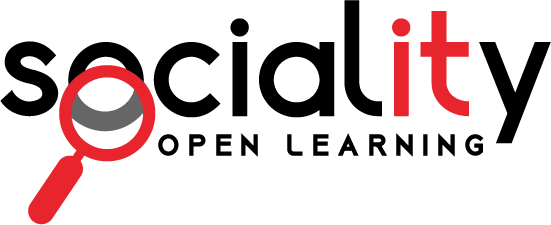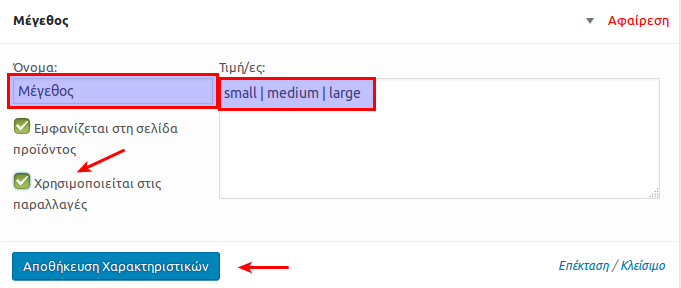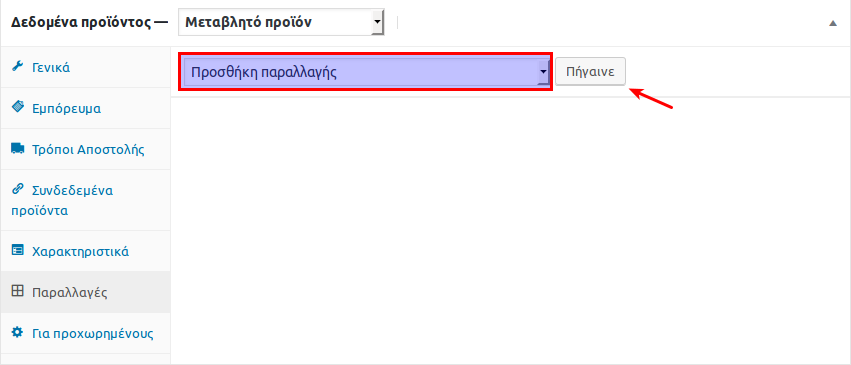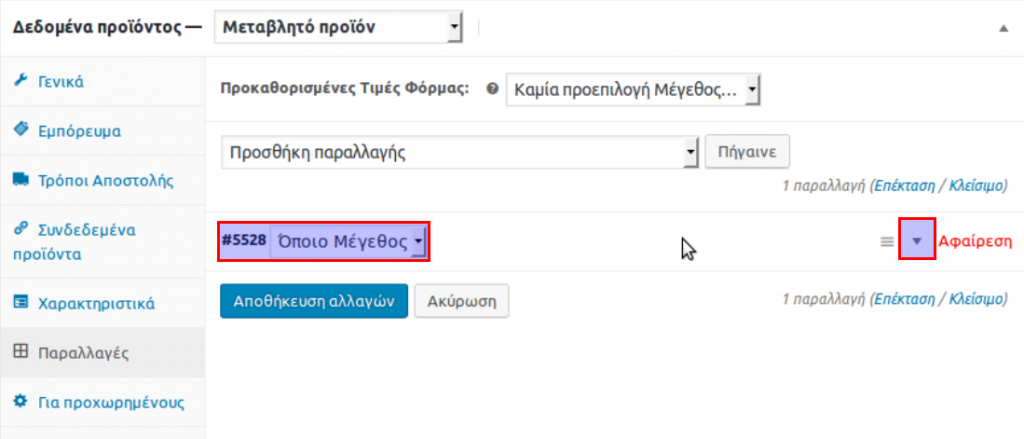Μεταβλητό προϊόν στο WooCommerce
Τα Μεταβλητά προϊόντα είναι ένας τύπος προϊόντος που δίνει τη δυνατότητα να προσφέρετε ένα σετ από παραλλαγές για ένα προϊόν, έχοντας έλεγχο πάνω στις τιμές, στο απόθεμα, στις εικόνες και άλλα για κάθε παραλλαγή. Μπορούν να χρησιμοποιηθούν για ένα προϊόν όπως είναι ένα μπλουζάκι, όπου μπορείτε να το προσφέρετε σε large, medium και small και σε διαφορετικά χρώματα.
Προσθήκη μεταβλητού προϊόντος
Βήμα 1. Ορισμός του τύπου του προϊόντος
Για να προσθέσετε ένα μεταβλητό προϊόν, δημιουργήστε ένα καινούριο προϊόν ή επεξεργαστείτε ένα υπάρχον.
- Πλοηγηθείτε στο μενού: Προϊόντα.
- Επιλέξτε Προσθήκη Προϊόντος ή Επεξεργασία σε ένα υπάρχον.
- Επιλέξτε Μεταβλητό προϊόν από το dropdown στα Δεδομένα προϊόντος.
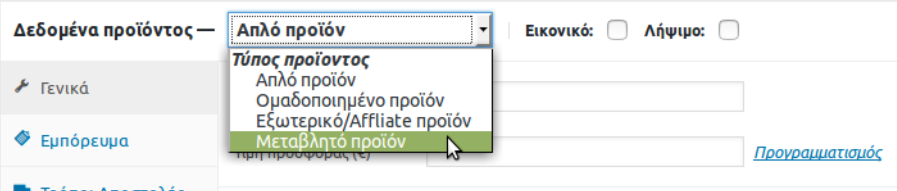
Βήμα 2. Εισάγετε χαρακτηριστικά προκειμένου να τα χρησιμοποιήσετε για τις παραλλαγές του προϊόντος
Στο tab Χαρακτηριστικά, προσθέστε χαρακτηριστικά πριν δημιουργήσετε τις παραλλαγές — χρησιμοποιείστε είτε Custom χαρακτηριστικά είτε Γενικά χαρακτηριστικά που έχουν ήδη οριστεί από το Μενού Προϊόντα > Χαρακτηριστικά.
Γενικά χαρακτηριστικά
Για να χρησιμοποιήσετε ένα γενικό χαρακτηριστικό:
- Επιλέξτε ένα από το dropdown from the dropdown και πατήστε Προσθήκη.
- Πατήστε Επιλογή όλων για να προσθέσετε όλα τα χαρακτηριστικά στο μεταβλητό προϊον.
- Ενεργοποιήστε το Χρησιμοποιείται στις παραλλαγές(checkbox).
Προσθήκη Γενικών Χαρακτηριστικών
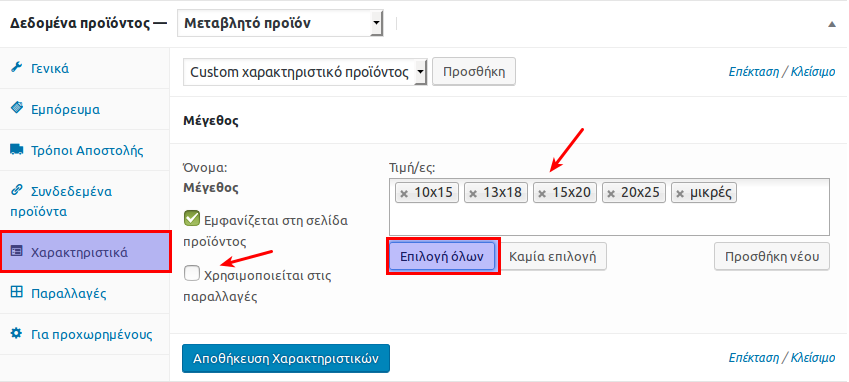
Custom χαρακτηριστικά που είναι συγκεκριμένα για ένα προϊόν
- Επιλέξτε Custom χαρακτηριστικά προϊόντος, και Προσθήκη.
Προσθήκη Custom Χαρακτηριστικού σε Προϊόν
- Όνομα του χαρακτηριστικού (π.χ. Μέγεθος).
- Ορίστε τιμές χωρισμένες με “|” (π.χ., small | medium | large).
- Ενεργοποιήστε το Χρησιμοποιήστε στις παραλλαγές (checkbox).

- Πατήστε Αποθήκευση Χαρακτηριστικών.
Βήμα 3. Προσθήκη Παραλλαγών
Για να προσθέσετε μία παραλλαγή, πλοηγηθείτε στο tab Παραλλαγές στα Δεδομένα προϊόντος.
Προσθήκη Παραλλαγής Χειροκίνητα
- Επιλέξτε προσθήκη παραλλαγής από το dropdown μενού, και πατήστε Πήγαινε.

- Επιλέξτε χαρακτηριστικά για τις παραλλαγές. Για να αλλάξετε πρόσθετα στοιχεία, κάντε κλικ στο τριγωνικό εικονίδιο.

- Επεξεργαστείτε τα στοιχεία που εμφανίζονται. Το μόνο απαιτούμενο πεδίο είναι η Κανονική τιμή.
- Πατήστε Αποθήκευση αλλαγών.
Επεξεργασία πολλών παραλλαγών
Εάν έχετε αρκετές παραλλαγές, χρησιμοποιήστε τα βελάκια για να πλοηγηθείτε μπρος και πίσω στη λίστα. Κάθε φορά που πλοηγήστε σε ένα καινούριο σετ παραλλαγών, το προηγούμενο αποθηκεύεται. Αυτό εξασφαλίζει ότι όλα τα δεδομένα αποθηκεύονται.
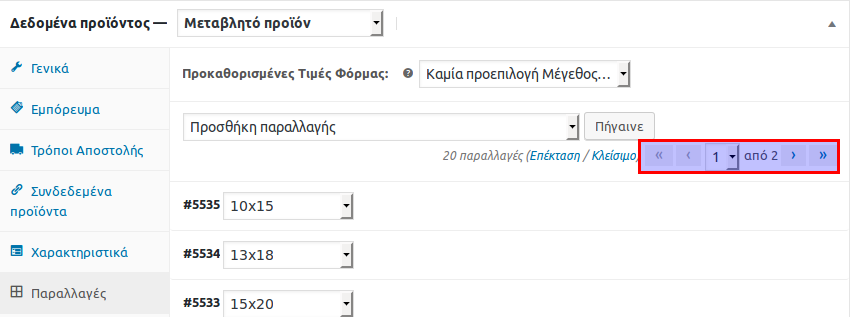
Ρύθμιση Προεπιλογών
Στο παράδειγμα, δεν έχουμε θέσει προεπιλογές, οπότε οι χρήστες μπορούν να διαλέξουν όποιο μέγεθος θέλουν κατευθείαν από τη σελίδα προϊόντος.
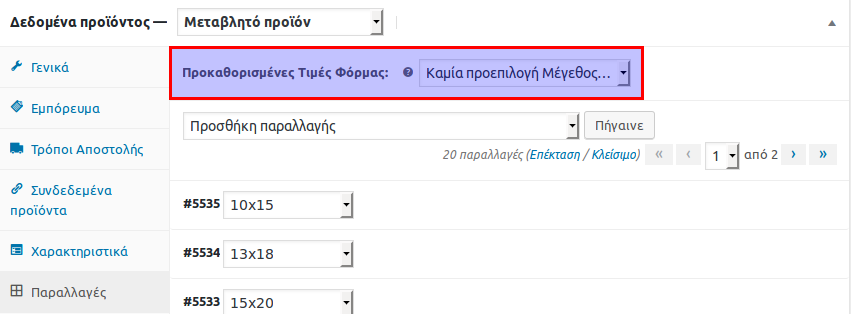
Εάν θέλετε μία συγκεκριμένη παραλλαγή να είναι προεπιλεγμένη όταν ο χρήστης επισκέπτεται τη σελίδα προϊόντος, τότε μπορείτε να το ορίσετε από το παραπάνω dropdown menu. Αυτό ενεργοποιεί επίσης το κουμπί Προσθήκη στο Καλάθι και έτσι εμφανίζεται αυτόματα στις σελίδες των παραλλαγών του προϊόντος. Μπορείτε να ορίσετε προεπιλεγμένες παραλλαγές μόνο εφόσον έχει δημιουργηθεί τουλάχιστον μία παραλλαγή.
Δεδομένα Παραλλαγών
Γενικά:
- Διαθέσιμο – Ενεργοποίηση ή απενεργοποίηση της παραλλαγής.
- Λήψιμο – Εάν η παραλλαγή θα είναι λήψιμο προϊόν.
- Εικονικό – Σε αυτή την περίπτωση οι ρυθμίσεις για τα μεταφορικά δεν ισχύουν.
- Κανονική τιμή (απαιτούμενο) – Ορίστε τιμή για την παραλλαγή.
- Τιμή προσφοράς (προαιρετικό) – Ορίστε τιμή προσφοράς για την παραλλαγή.
Απόθεμα:
- SKU – Εάν μείνει κενό θα χρησιμοποιηθεί το SKU του προιόντος.
- Διαχείριση Αποθεμάτων? – Διαχείριση αποθέματος στο επίπεδο της παραλλαγής.
- Ποσότητα αποθέματος – Εμφανίζεται εφόσον η Διαχείριση αποθεμάτων είναι ενεργοποιημένη. Ορίστε ποσότητα. Απόθεμα για την συγκεκριμένη παραλλαγή διαφορετικά αφήστε το κενό για να χρησιμοποιηθούν οι ρυθμίσεις για το απόθεμα του προϊόντος.
- Να επιτρέπονται προπαραγγελίες – Επιλογή για διαχείριση προπαραγγελιών.
- Κατάσταση αποθέματος – Ορισμός της κατάστασης του αποθέματος για την παραλλαγή.
Μεταφορικά
- Βάρος – Βάρος για την παραλλαγή ή αφήστε κενό για να χρησιμοποιηθεί το βάρος που έχει οριστεί για το προϊόν.
- Διαστάσεις – Ύψος, πλάτος και μήκος για την παραλλαγή ή αφήστε κενό για να χρησιμοποιηθούν οι διαστάσεις που έχουν οριστεί για τον προϊόν.
- Κλάση Μεταφορικών – Επηρεάζει τα μεταφορικά. Ορίστε Κλάση Μεταφορικών εφόσον διαφέρει από το προϊόν.
Εάν το SKU, το βάρος, οι διαστάσεις και τα πεδία για το απόθεμα δεν οριστούν, τότε κληρονομεί τις τιμές που έχουν οριστεί για το μεταβλητό προϊόν. Τα πεδία τιμών πρέπει να οριστούν για κάθε παραλλαγή ξεχωριστά.
Προσθήκη εικόνας για την παραλλαγή
- Κλικ στο τρίγωνο βελάκι της παραλλαγής.
- Κλικ στην μπλε εικόνα.
- Επιλέξτε την εικόνα που επιθυμείτε να χρησιμοποιήσετε.
- Αποθήκευση.
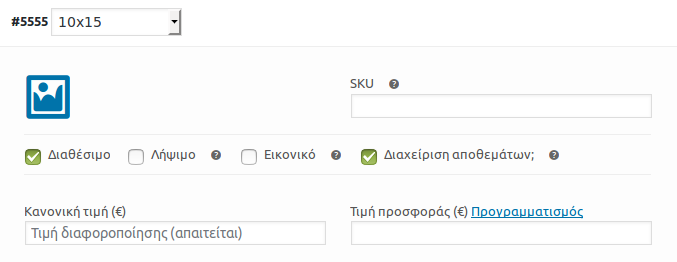
Πάρτε αντίγραφο ενός μεταβλητού προϊόντος
Για να κερδίσετε χρόνο, μπορείτε να κάνετε ένα αντίγραφο του προϊόντος και των παραλλαγών του για να δημιουργήσετε παρόμοια.
Πλοηγηθείτε στο Προϊόντα και εντοπίστε το προϊόν από το οποίο επιθυμείτε να πάρετε ένα αντίγραφο, κάντε κλικ στο Αντίγραφο.
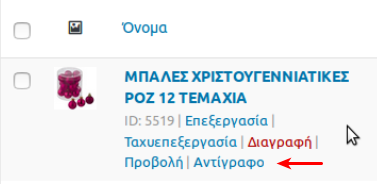
Μαζική επεξεργασία
Μπορείτε να επεξεργαστείτε μαζικά τις παραλλαγές επιλέγοντας συγκεκριμένο κομμάτι δεδομένων που θέλετε από το dropdown menu. Σε αυτό το παράδειγμα θέλουμε να επεξεργαστούμε τις τιμές για όλες τις παραλλαγές.
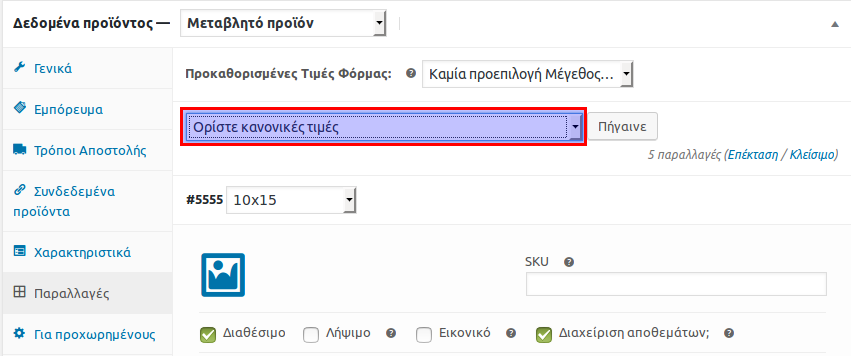
Τι βλέπουν οι πελάτες
Στο frontend, όταν ο χρήστης επισκέπτεται ένα μεταβλητό προϊόν τότε παρουσιάζονται σε dropdown μορφή όλες οι παραλλαγές που μπορεί να επιλέξει. Επιλέγοντας μία παραλλαγή θα εμφανιστούν πληροφορίες για την συγκεκριμένη παραλλαγή, μεταξύ άλλων το διαθέσιμο απόθεμα και η τιμή.
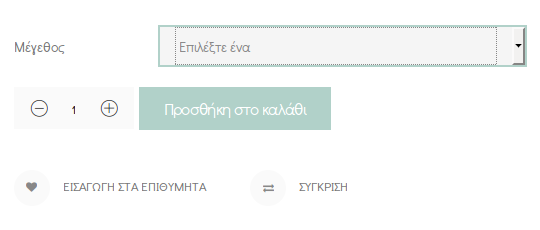
Εάν ο χρήστης προσπαθήσει να κάνει κλικ στην Προσθήκη στο καλάθι πριν επιλέξει κάποια παραλλαγή, τότε θα του εμφανιστεί ένα μήνυμα για να τον ενημερώσει ότι για να προχωρήσει στην αγορά θα πρέπει πρώτα να επιλέξει ποιά παραλλαγή του προϊόντος επιθυμεί να αγοράει.
Στη σελίδα των προϊόντων, το κουμπί Προσθήκη στο καλάθι για το μεταβλητό προϊόν αφαιρείται αφού όπως είπαμε παραπάνω πρέπει πρώτα να επιλεγεί μία παραλλαγή αυτού μέσα στη σελίδα του.